Xilisoft Video Converter 7.8.21.20170920
Dzisiaj konwertery wideo są bardzo popularne, przede wszystkim dlatego, że użytkownicy mają więcej niż jedno urządzenie do oglądania filmów. A jeśli łatwiej jest komputerowi lub laptopowi pobrać funkcjonalny odtwarzacz multimedialny, to w przypadku urządzeń mobilnych konieczne jest "dopasowanie" formatu plików wideo do ich wymagań.
Xilisoft Video Converter to popularny konwerter funkcjonalny, który pozwala konwertować jeden format wideo na inny. W przeciwieństwie do programu MediaCoder interfejs Xilisoft Video Converter jest znacznie bardziej zrozumiały i wygodny, odpowiedni dla zwykłych użytkowników.
Radzimy spojrzeć: Inne rozwiązania do konwersji plików wideo
Spis treści
- Wybierz format wideo
- Kompresja wideo
- Tworzenie pokazu slajdów
- Konwersja wsadowa wideo
- Przytnij wideo
- Korekcja koloru
- Stosowanie znaków wodnych
- Stosowanie efektów
- Dodawanie dodatkowych ścieżek dźwiękowych
- Dodawanie napisów
- Zmień format wideo
- Konwertuj 3D
- Natychmiastowe przechwytywanie ramki
- Konwertowanie filmów na urządzenia mobilne
- Plusy:
- Wady:
- Pobierz wersję próbną Xilisoft Video Converter
- Pytania i odpowiedzi
Wybierz format wideo
Zanim program zacznie się konwertować, musisz pobrać wideo, a następnie określić ostateczny format, w którym wideo i zostanie przekonwertowany. W tym konwerterze przedstawiona jest bardzo obszerna lista formatów, które wystarczą dla większości użytkowników.
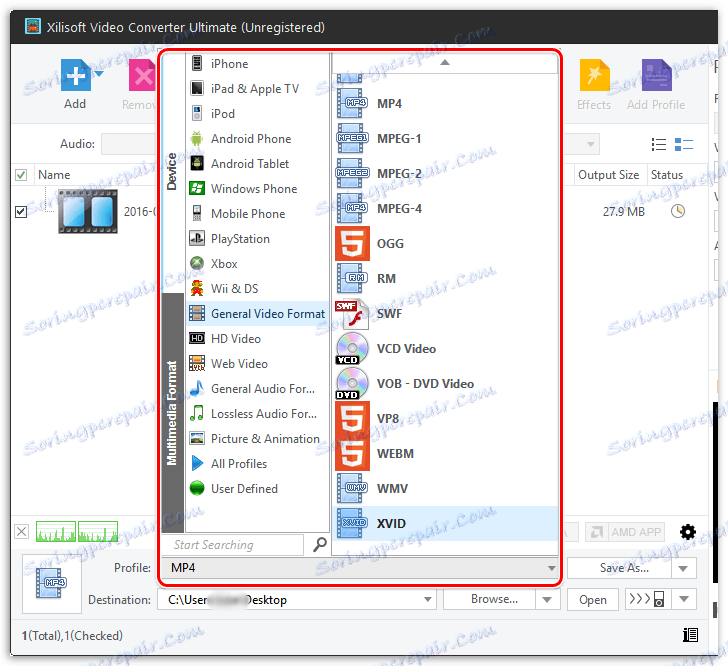
Kompresja wideo
Niektóre szczególnie wysokiej jakości pliki wideo mogą mieć zbyt duże rozmiary, które często przekraczają wolną przestrzeń dostępną na urządzeniu mobilnym. Aby znacznie zmniejszyć rozmiar wideo, kompresując jego jakość, zostaniesz poproszony o zastosowanie kilku ustawień.
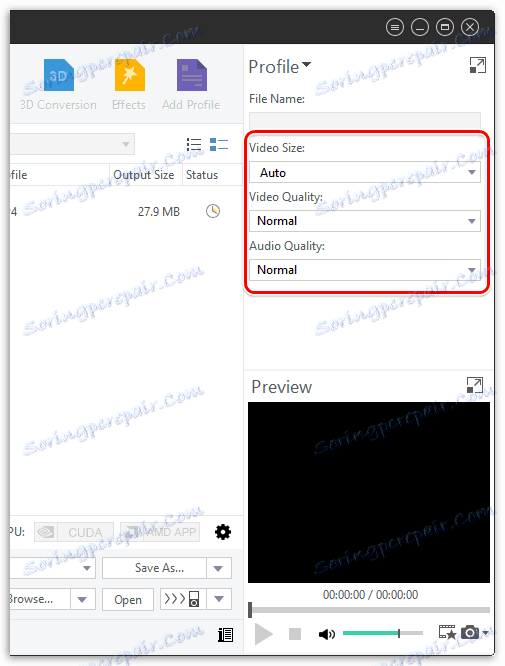
Tworzenie pokazu slajdów
Pokaz slajdów to nagranie wideo, w którym kolejno wyświetlane są wybrane zdjęcia. Dodaj zdjęcia do programu, który będzie włączony do pokazu slajdów, ustaw czas przejścia, dodaj muzykę i wybierz żądany format dla utworzonego wideo.
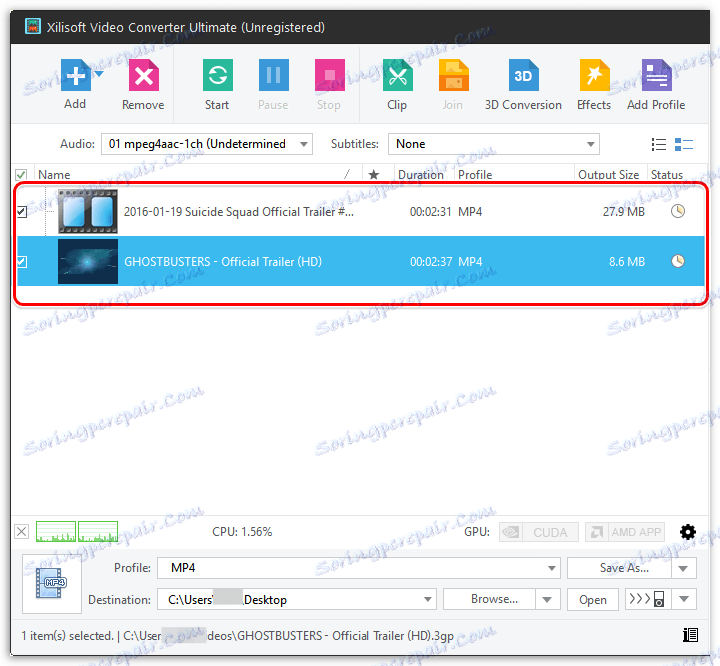
Konwersja wsadowa wideo
Jeśli chcesz przekształcić kilka nagrań wideo w jeden format, w tym przypadku Xilisoft Video Converter oferuje opcję konwersji wsadowej, która pozwoli ci zastosować ustawienia do wszystkich filmów naraz.
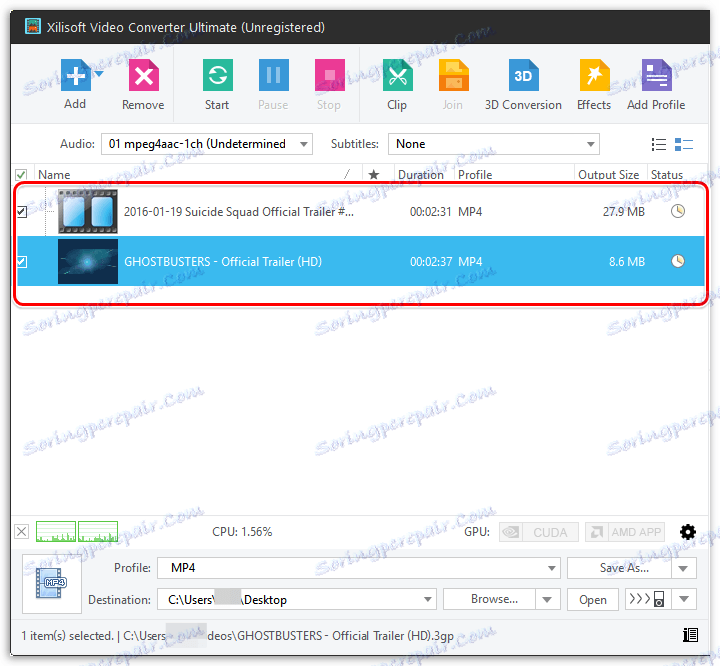
Przytnij wideo
Jeśli chcesz przyciąć wideo do konwersji, nie musisz uciekać się do poszczególnych aplikacji, ponieważ ta procedura może być natychmiast wykonana bezpośrednio w Xilisoft Video Converter.
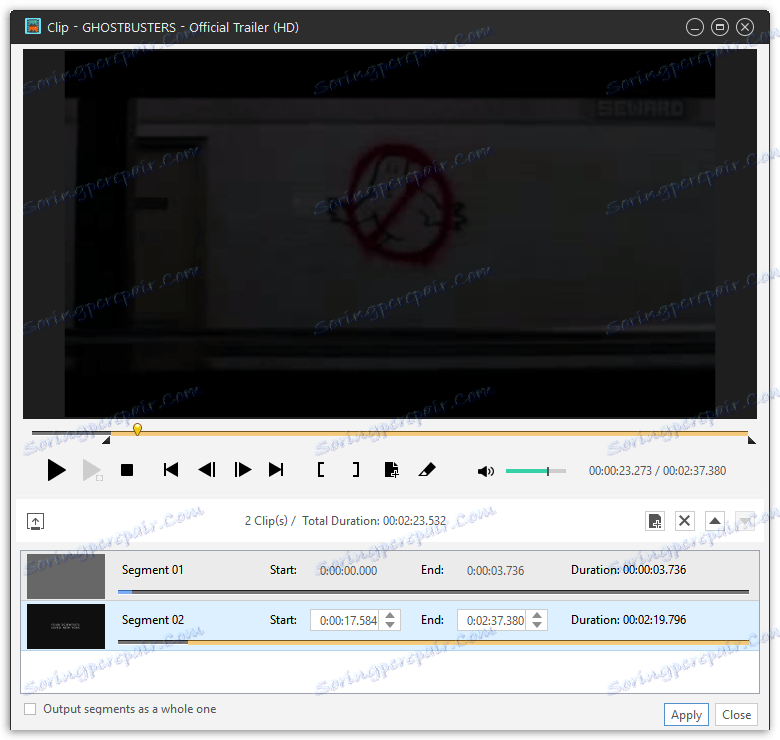
Korekcja koloru
Funkcja, dostępna również w programie Movavi Video Converter . Pozwala poprawić jakość obrazu wideo, dostosowując jasność, kontrast i nasycenie.
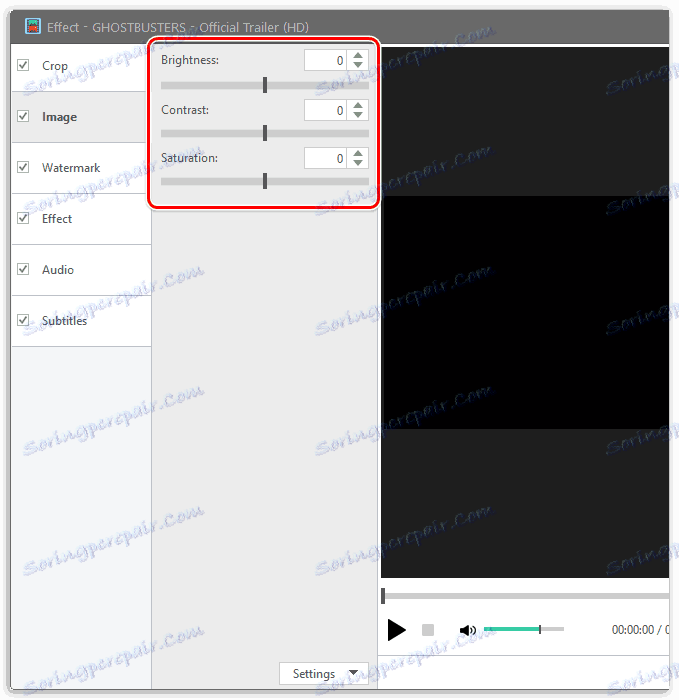
Stosowanie znaków wodnych
Znak wodny - to główne narzędzie, które pozwala bezpośrednio na wideo wskazać, że należy do określonego twórcy. Jako znak wodny możesz używać zarówno tekstu, jak i logo jako obrazu. Następnie możesz dostosować pozycję znaku wodnego, jego rozmiar i przezroczystość.
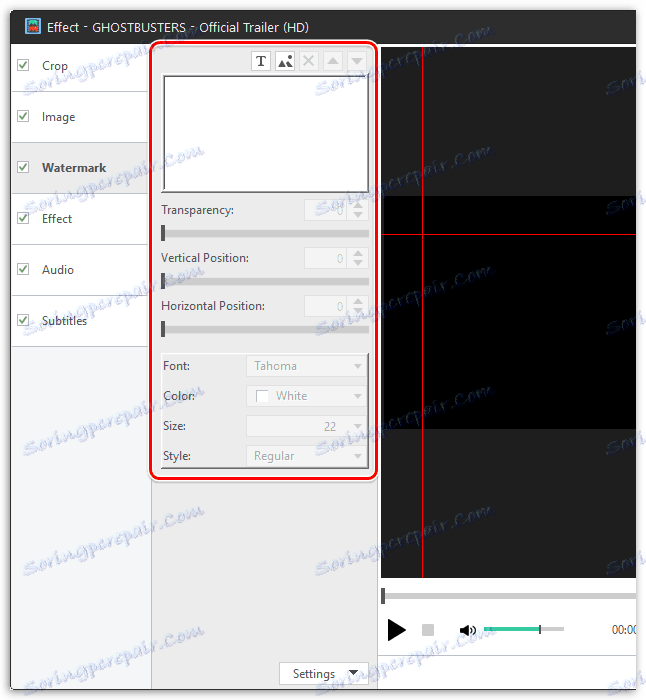
Stosowanie efektów
Efekty lub filtry - to najprostszy sposób na przekształcenie dowolnego filmu. Niestety, po zastosowaniu filtrów dla użytkowników funkcja dostosowania ich nasycenia nie jest dostępna.
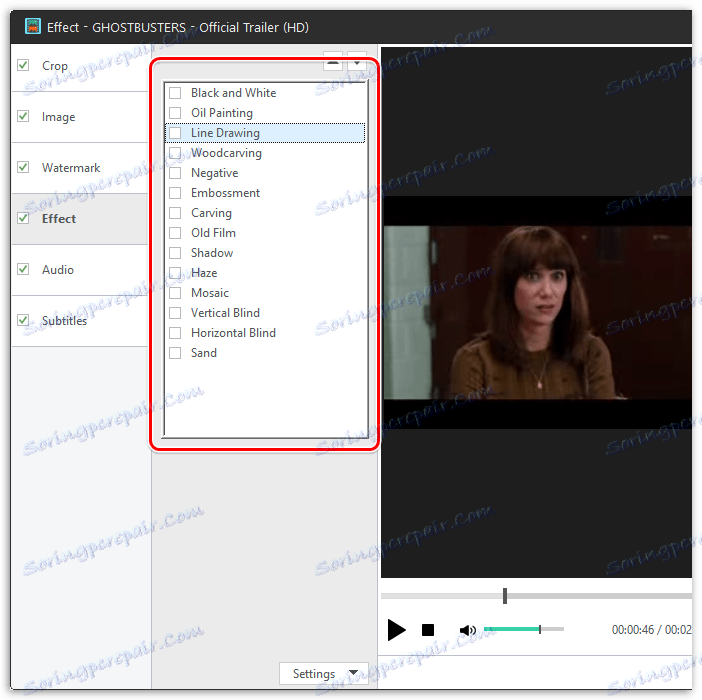
Dodawanie dodatkowych ścieżek dźwiękowych
Połącz wiele ścieżek dźwiękowych lub zamień je w oryginalnym filmie.
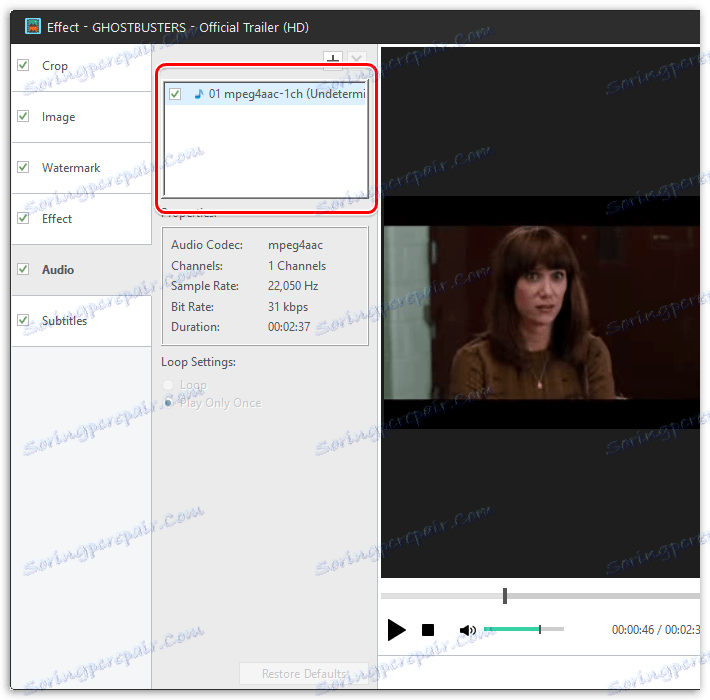
Dodawanie napisów
Napisy są popularnym narzędziem, które jest wymagane dla użytkowników niepełnosprawnych lub dla tych, którzy po prostu uczą się języków. W programie Xilisoft Video Converter masz możliwość dodawania i dostosowywania napisów.
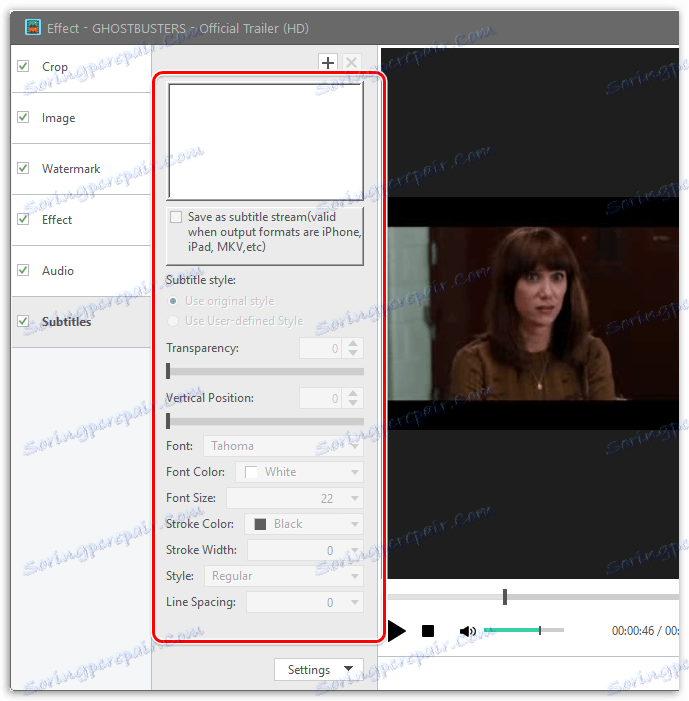
Zmień format wideo
Za pomocą narzędzia "Przycinanie" można wyciąć klip dowolnie lub w ustalonym formacie.
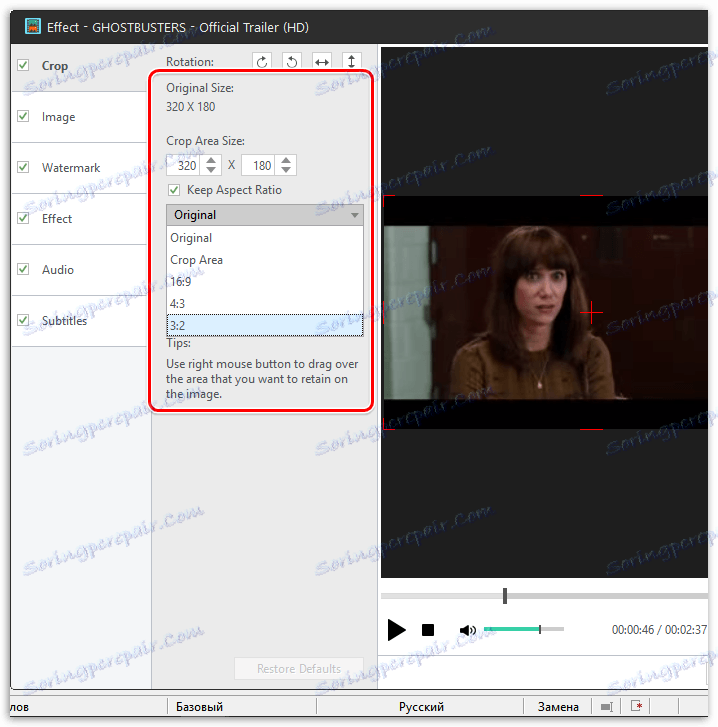
Konwertuj 3D
Jedna z najbardziej znanych funkcji, której być może brakuje w większości podobnych programów. Istotą tego jest to, że z dowolnego wideo 2D można zrobić pełne 3D.
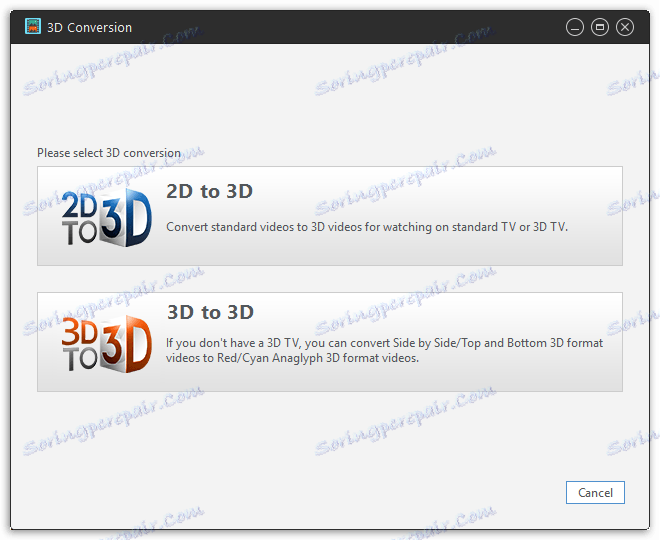
Natychmiastowe przechwytywanie ramki
Po naciśnięciu tylko jednego przycisku program przechwyci bieżącą ramkę i zapisze ją domyślnie w standardowym folderze "Obrazy".
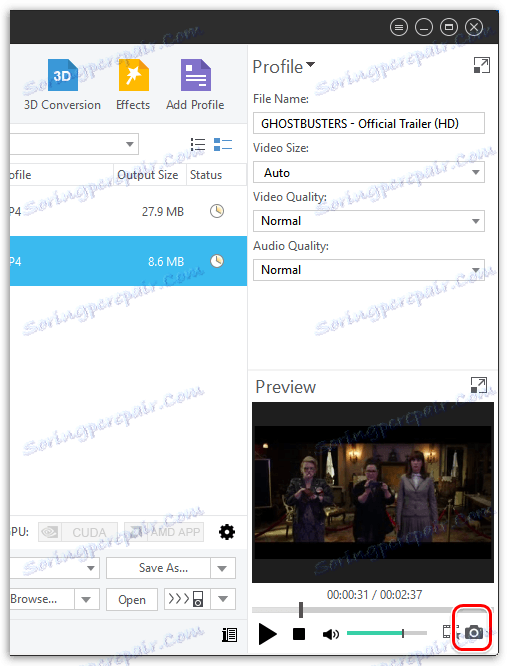
Konwertowanie filmów na urządzenia mobilne
Na wyskakującej liście pojawi się monit o wybranie jednego z urządzeń, na których zamierzasz oglądać wideo. Po konwersji wideo zostanie odtworzone bez żadnych problemów na urządzeniu, dla którego przeprowadzono konwersję.
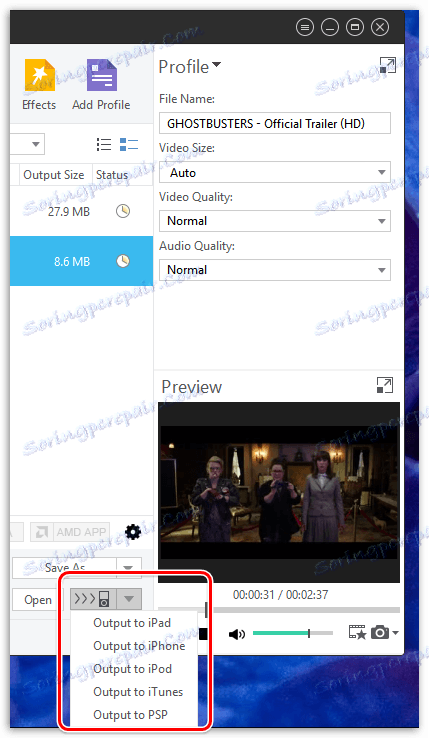
Plusy:
1. Pomimo braku wsparcia dla języka rosyjskiego, możesz używać programu bez znajomości języka;
2. Ogromny zakres funkcji i możliwości.
Wady:
1. Nie ma wsparcia dla języka rosyjskiego;
2. Jest dystrybuowany za opłatą, ale jest bezpłatny okres próbny.
Xilisoft Video Converter to nie tylko konwerter wideo, ale pełnoprawny edytor wideo. Tutaj są wszystkie narzędzia do przygotowania nagrania wideo w edytorze, a dopiero potem wykonać procedurę konwersji w wybranym formacie.
